Dashboard
Neste artigo, você aprenderá a visualizar as informações geradas pelos líderes partidários de sua campanha. Isso permitirá acessar diversas informações importantes para a gestão da campanha.
Realizando filtros para visualização
Na parte superior da tela do dashboard, é possível aplicar filtros às informações geradas. Para isso, selecione o estado, cidade, bairros, nota, data de início, data final e busque pelo líder partidário específico.
Visualizando as informações
Ao aplicar o filtro caso necessário é possível visualizar várias informações, tais como, quantidade de eleitores, média de votos, avaliação do candidato majoritário, gênero e idade de eleitores e eleitores por bairro.
Quantidade de eleitores:

Média de votos:
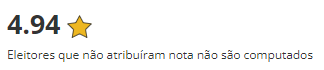
Avaliação do candidato majoritário
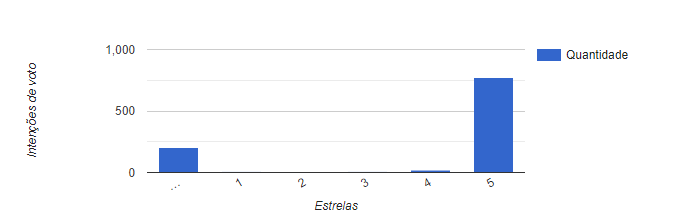
Proporção do eleitorado
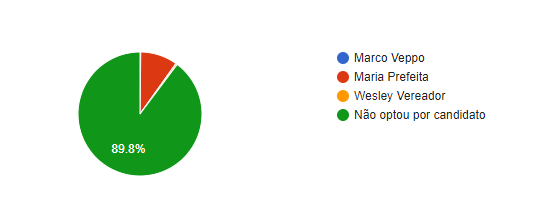
Intenções de votos dos eleitores
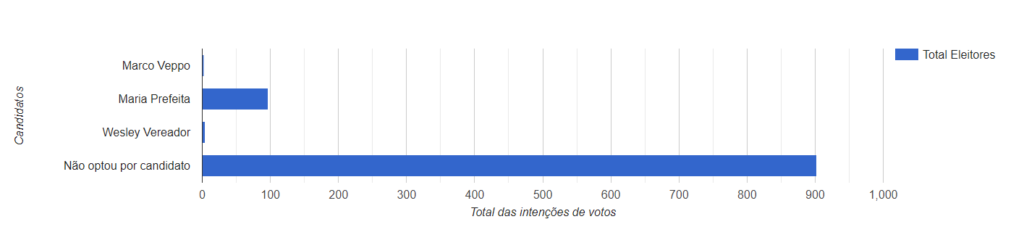
Gênero e idade de eleitores
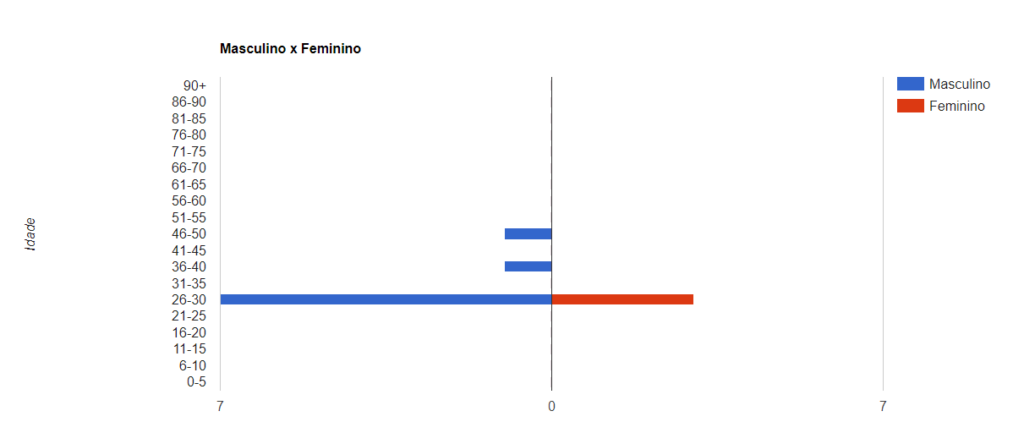
Eleitores por bairro
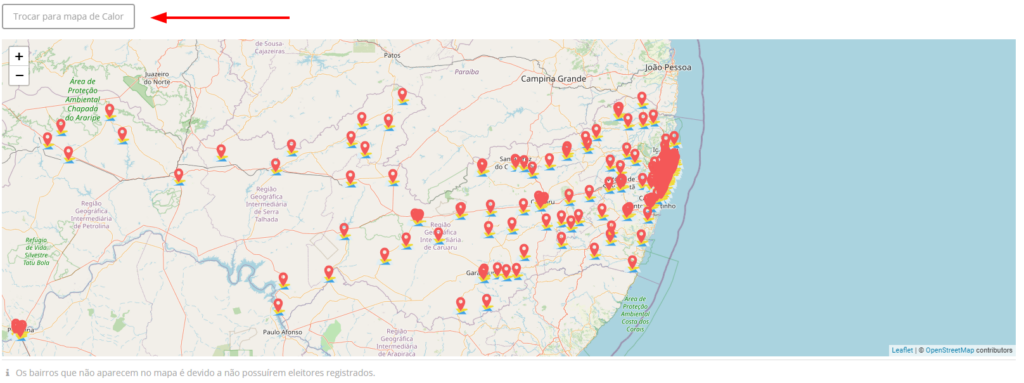
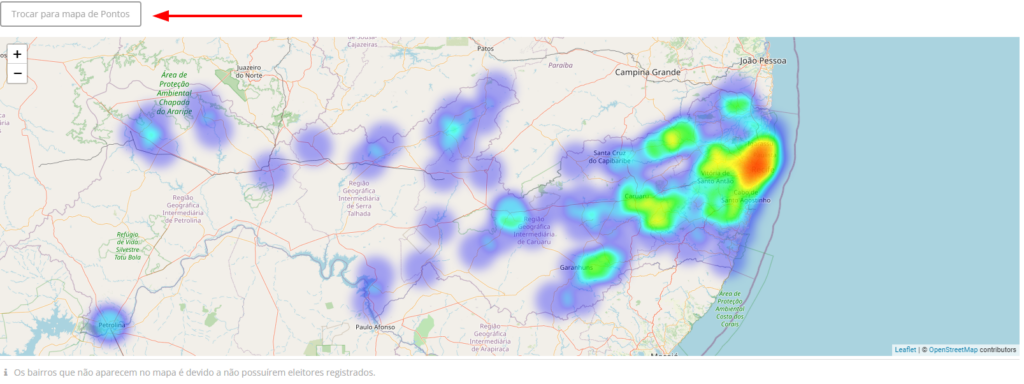
Configurar Menu
Neste artigo, você aprenderá a configurar as informações apresentadas no layout do aplicativo, permitindo personalizar a visualização dos módulos conforme suas necessidades.
Adicionando um novo menu
Para adicionar um novo menu, basta clicar na opção de “Novo item no GRID” que fica localizado no canto superior direito da tela.
Ao clicar na opção, será apresentada um formulário para o preenchimento de algumas informações;
Título: Adicione um título ao novo menu;
Tipo do item: Escolha o tipo de item(Banner, Eventos, notícias, Rede social e Pesquisas);
Posicionamento: Informe a ordem desejada para a visualização no aplicativo.
Se o tipo for Banner, será necessário preencher informações adicionais.
Largura: Informe a largura do banner (1/12 até 12/12);
Link: Adicione o link de ação para o redirecionamento.;
Forma de abertura: Informe o tipo de abertura do link;
Imagem: Adicione a imagem do banner;
Por fim, clique em “Salvar”.
